Windows 10 で古いゲームを実行する方法: 6 つの簡単な方法

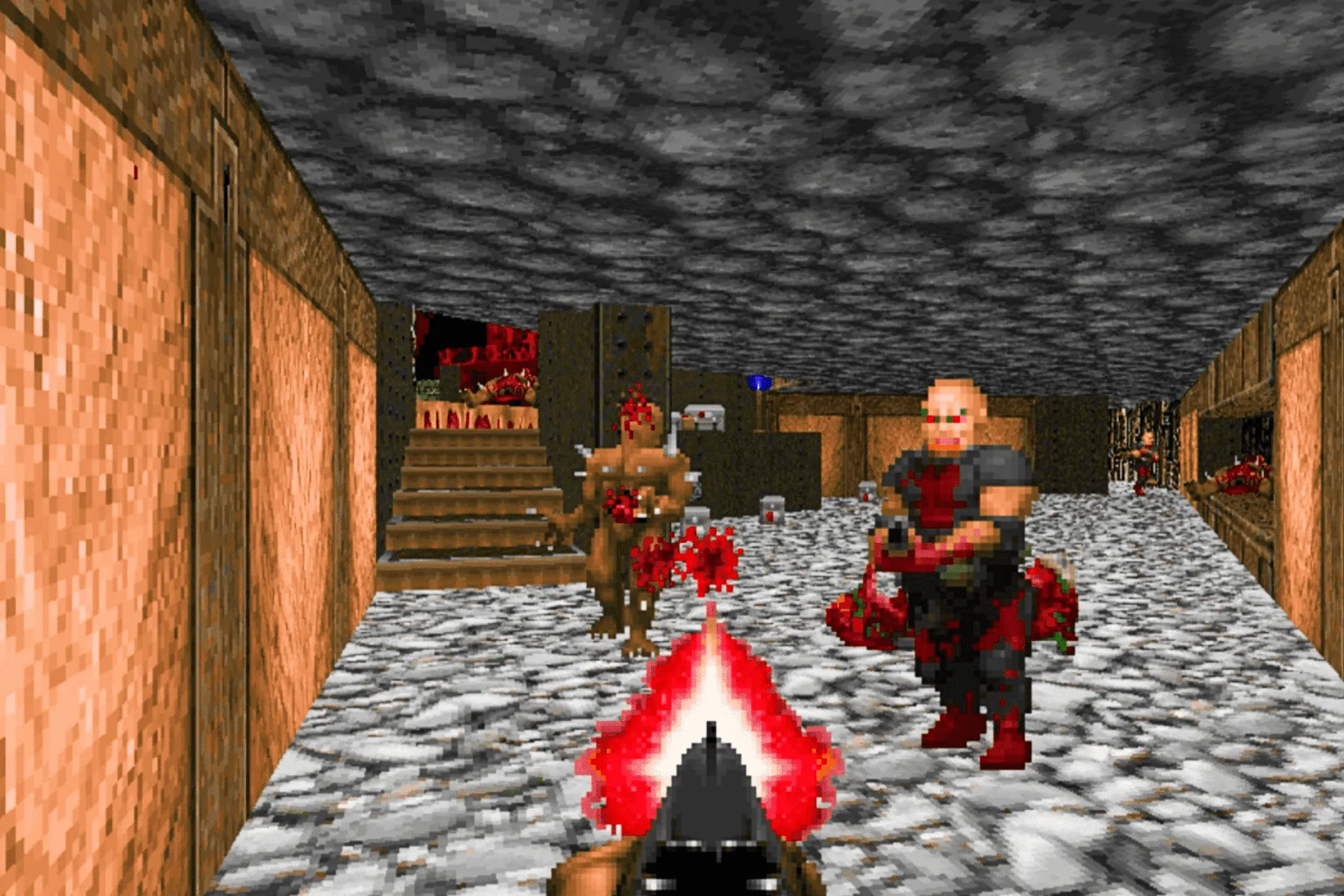
誰もが時々懐かしくなり、古い PC でプレイしていたゲームを思い出しますが、今でも PC でプレイできますか? Windows 10?
答えは肯定的ですが、プロセスは必ずしも簡単ではありません。このガイドでは、Windows 10 PC でお気に入りのクラシック ゲームを楽しむために従う必要がある手順を説明します。
古いPCゲームをプレイする方法はありますか?
Windows 10 で古いゲームを実行できるかどうかを確認するには、次の一般的なガイドラインに従っていることを確認します。
- 管理者としてゲームを実行する: 一部の古いゲームは Windows 10 で自然に実行されます。ただし、最初に実行可能ファイルを実行する必要があります。管理者として。
- 互換モードを有効にする: Windows 10 には、古い OS の互換モードでゲームを実行できる機能があります。したがって、以前の OS の古いゲームがある場合は、この機能を使用できます。
- 非常に古い Dos ゲームには DOSBox を使用する: Windows 10 で古い Dos ゲームを実行する方法を探している場合は、これが推奨されるオプションです。これは、 DOSBox が古い PC ゲーム エミュレータで、どの PC 上でも Dos ゲームを実行できるようにするためです 。
- 仮想マシンを使用してみる: これには、仮想マシンを使用して Windows 10 上で古いオペレーティング システムを実行することが含まれます。仮想マシン ウィンドウで古いゲームを実行できます。あ>
- ゲーム上でプログラムのトラブルシューティングを実行する: Windows 10 のもう 1 つの優れた機能は、プログラム互換性のトラブルシューティング。これは、互換性の問題を診断し、古いゲームを実行するために必要ないくつかの重要な機能をリセットするのに役立ちます。
Windows 10 で古いゲームを実行するにはどうすればよいですか?
1. 管理者としてゲームを実行します
- ゲームの実行可能ファイルまたはショートカットを右クリックし、プロパティ オプションを選択します。

- 上部にある互換性タブをクリックします。
- 次に、管理者としてこのプログラムを実行するチェックボックスをオンにします。
- 最後に、[適用] ボタンをクリックし、OK をクリックして変更を保存します。
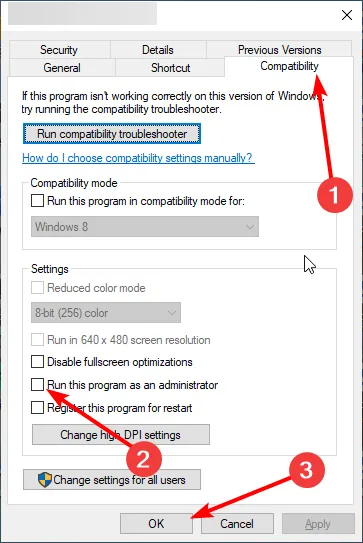
Windows 10 で古いゲームを実行するには、まず管理者としてショートカットまたは実行可能ファイルを起動します。これにより、ゲームを正常に実行するために必要な権限が得られます。
2. 互換モードで古いゲームを実行する
Windows 10 デバイスで古い PC ゲームをプレイする最も推奨される方法は、互換モード設定を使用することです。ゲームを開くたびに管理者としてゲームを実行するよりも簡単です。
[互換性] メニューから、次の設定を有効にすることもできます: 減色モード、640 x 480 解像度での実行、管理者としてのプログラムの実行、再起動用のプログラムの登録。
1. ゲームのデスクトップ ショートカットまたはそのショートカットに移動します。インストールフォルダー内のexeファイル。
2. を右クリックします。 exeファイルを開くとメニューが表示されます。
3.メニューでプロパティをクリックします。

4.ウィンドウ上部の互換性タブに移動します。
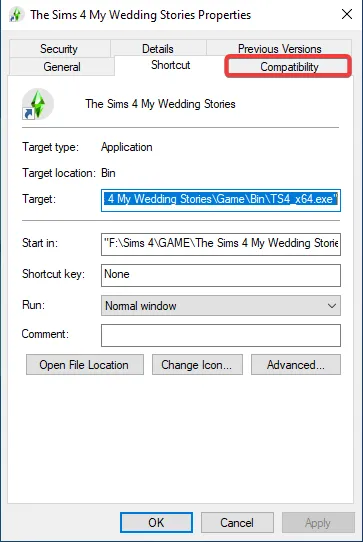
5.ここには互換モードセクションがあります。

6. このセクションの下のボックスをチェックし、互換モードでゲームを実行する OS をドロップダウン メニューから選択します。
7. [適用] をクリックし、[OK] をクリックして変更を保存します。
3. プログラム互換性トラブルシューティング ツールを使用する
- Windows キーを押し、プログラムの互換性と入力し、古いバージョンの Windows 用に作成されたプログラムを実行するを選択します。 .
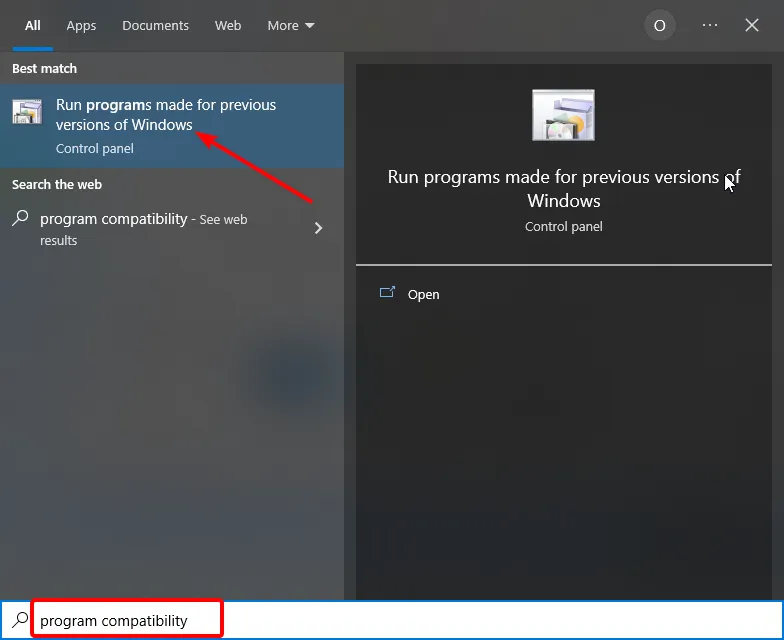
- [詳細] オプションを選択します。

- 次に、[管理者として実行] を選択し、次へ ボタンをクリックします。

- スキャンが完了するまで待ち、ゲームがリストされたファイルにない場合は、リストにありません を選択し、続いて次へオプションを選択します。
- 次に、ゲームの実行可能ファイルまたはショートカットを選択します。
- 最後に、推奨設定を試すをクリックし、画面上の指示に従ってプロセスを完了します。
上記の 2 つの方法を試しても Windows 10 で古いゲームを実行できない場合は、プログラム互換性のトラブルシューティング ツールを使用する必要があります。これは、ゲームをブロックしている互換性の問題を取り除くのに役立ちます。
4. さまざまな互換性設定を試してください
- ゲームの実行可能ファイルまたはショートカットを右クリックし、プロパティを選択します。
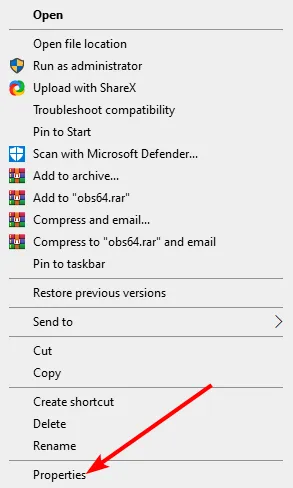
- 上部にある互換性タブをクリックします。
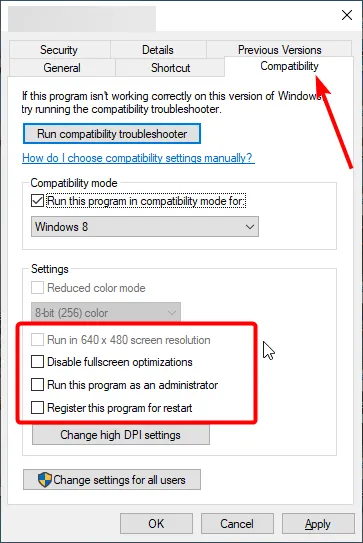
- 次に、以下のオプションを順番に有効にして、問題が解決したかどうかを確認します。
- 減色モード
- 640×480 の画面解像度で実行
- 高 DPI 設定でディスプレイ スケーリングを無効にする
Windows 10 で古いゲームを実行するもう 1 つの優れた方法は、さまざまな互換性設定を試すことです。これは、PC の高い互換性設定の 1 つにより、古いゲームをプレイできなくなる可能性があるためです。
5.ドライバー署名の強制を無効にする
- Windows キー + I を押して、[更新と更新] を選択します。セキュリティ オプション。

- 左側のペインで [回復] タブを選択し、[高度なスタートアップ] の下にある [今すぐ再起動] ボタンをクリックします。
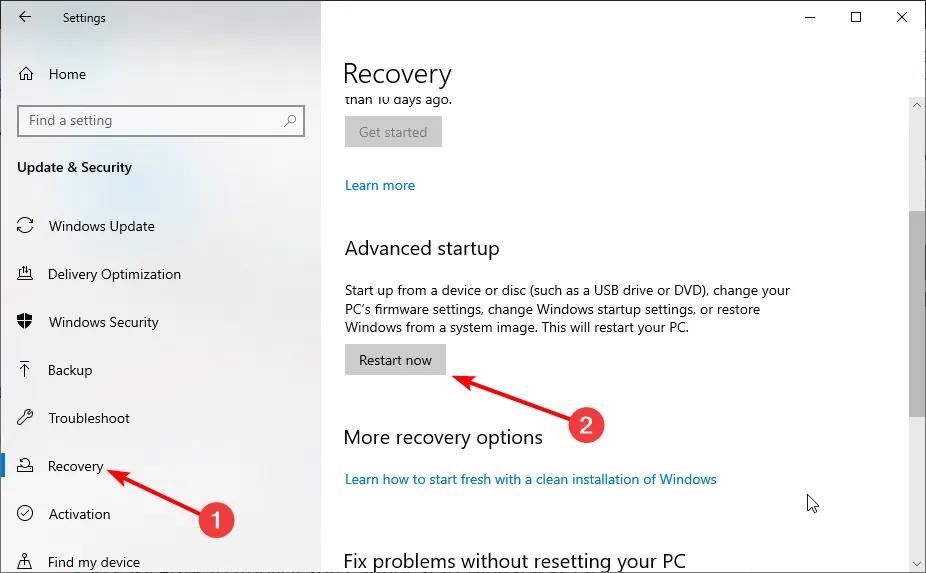
- PC が再起動したら、トラブルシューティング > を選択します。 詳細オプション。

- 次に、スタートアップ設定を選択します。

- 次に、再起動 ボタンをクリックします。

- 最後に、PC の再起動時に 7 または F7 を押して、ドライバー署名の強制を無効にします。
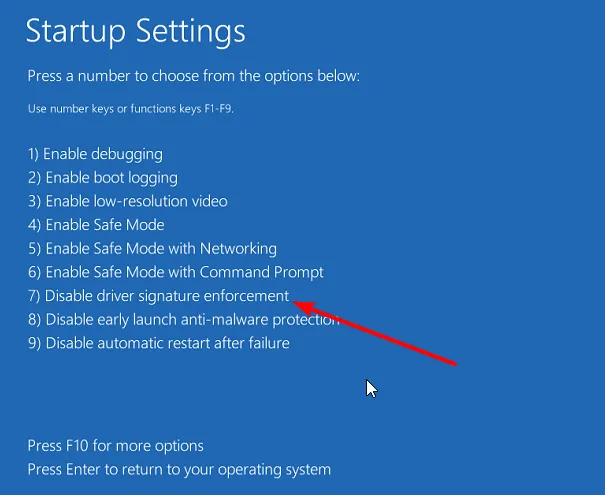
ドライバー署名強制機能は、署名のないドライバーがインストールされることから PC を保護します。ただし、これらの最新ドライバーにより、古いゲームが Windows 10 で実行できなくなる可能性があります。
したがって、この機能を無効にして、ゲームを実行できるかどうかを確認する必要があります。唯一の欠点は、PC が少し脆弱になることです。ただし、お気に入りのクラシック ゲームをどれだけプレイしたいかによっては、一時的なトレードオフとして価値があるかもしれません。
6. 仮想マシンまたはエミュレータを使用する
上記の解決策を適用しても古いゲームを実行できない場合は、仮想マシンを使用してみる必要があります。これにより、PC 上で Windows XP モードを作成し、 ウィンドウ上でゲームをプレイできるようになります。
この方法は、Windows 10 で 90 年代の古いゲームをプレイする方法を知りたい場合に役立ちます。ただし、すべての成功は仮想マシン アプリの有効性に依存するため、ここで注意点があります。
また、ほとんどの VM はハードウェア サポートが限られているため、ゲームに影響を与える可能性があります。
最後に、古い Dos ゲームを実行したい場合は、DOSBox を使用するのが最善の方法です。この無料アプリケーションを使用すると、PC 上で Dos ゲームやアプリを問題なく実行できます。
私たちは、皆さんにはこの偉業を難なく達成するためのすべてが備わっていると信じています。
他にご提案がございましたら、下のコメント欄でお気軽にお知らせください。



コメントを残す